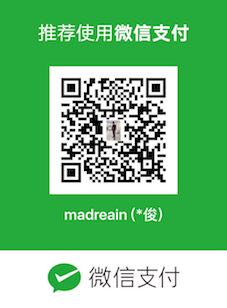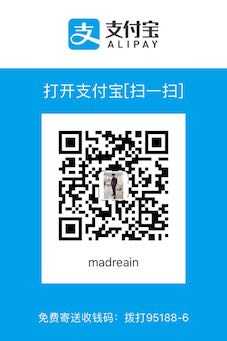自定义dialog
发现android原生的dialog在开发中不怎么受待见,今天讲解一下自定义dialog,有闲情逸致的可以好好的写写,最好有一个美工好好的帮你设计,那样做出来的效果肯定是杠杠的,话不多说上图为正
简单分析一下,背景需要引入style,为了更好的适配,所有的控件大小位置全是根据当前手机的屏幕大小来决定的(下面来啰嗦这里),其他的好像也没有什么了
设置好看的背景
这个的背景利用style、shape来达到这种效果
|
|
圆角
|
|
代码中结合使用
背景的效果就出来了
整体布局、控件适配
这里根据屏幕的宽度-左右预留的空袭来设置dialog显示的宽度,高度采取的是宽:高=6:4,里面的子控件标题:按钮=3:1(3+1=整体的高度),左右两边的按钮都是以中间的竖线为基准进行大小位置的设置。(根据自己实践代码,根据设计图给出的宽高比进行设置,避免使用具体宽高多少,那样机型适配展示很丑)
整体的高度获取(android适配真的很重要,影响UE)
整体、控件设置
文字显示的设置、左右两边按钮的回调
实践项目,文字的显示,已经左右两边按钮点击后的后续操作等
|
|
代码中使用
|
|
如果你想给dialog弄给花出来,一定要找个美工配合,要不然你造出来的花效果不佳